Xóa Dữ liệu Siêu dữ liệu Ảnh trên Windows & Mac: Hướng dẫn từng bước
Chia sẻ ảnh trực tuyến rất phổ biến, nhưng bạn có biết về thông tin ẩn — siêu dữ liệu — được nhúng trong các tệp ảnh đó không? Dữ liệu này có thể tiết lộ các chi tiết mà bạn có thể muốn giữ riêng tư, chẳng hạn như nơi chụp ảnh hoặc thiết bị được sử dụng. Làm thế nào để tôi xóa hoàn toàn siêu dữ liệu? Mặc dù việc xóa hoàn toàn trên tất cả các loại có thể phức tạp, nhưng việc hiểu những điều cơ bản là bước đầu tiên. Tiếp nối cuộc thảo luận trước đây của chúng ta về dữ liệu EXIF là gì, hướng dẫn này cung cấp các hướng dẫn thực tế, từng bước về cách xóa siêu dữ liệu ảnh bằng các công cụ tích hợp sẵn trên máy tính Windows và Mac của bạn, giúp bạn kiểm soát quyền riêng tư ảnh.
Tại sao phải xóa siêu dữ liệu ảnh?
Trước khi đi sâu vào "cách làm", hãy nhanh chóng tóm lại tại sao điều này lại quan trọng. Siêu dữ liệu ảnh, đặc biệt là dữ liệu EXIF, có thể chứa:
- Vị trí địa lý: Tọa độ GPS chính xác của nơi chụp ảnh.
- Thông tin thiết bị: Mô hình máy ảnh/điện thoại, số sê-ri và cài đặt.
- Ngày và giờ: Khi ảnh được chụp và sửa đổi.
- Thông tin cá nhân: Đôi khi là tên tác giả hoặc chi tiết bản quyền.
Để lại thông tin nhạy cảm này nguyên vẹn có thể vô tình tiết lộ thông tin cá nhân khi bạn chia sẻ ảnh trực tuyến, gây ra rủi ro về quyền riêng tư và bảo mật tiềm tàng. Dành vài phút để làm sạch hình ảnh của bạn là một bước quan trọng trong việc bảo vệ dấu ấn kỹ thuật số của bạn.
Cách xóa siêu dữ liệu khỏi ảnh trên Windows
Windows cung cấp các cách tích hợp sẵn để xem và xóa một số siêu dữ liệu, chủ yếu thông qua File Explorer. Làm thế nào để xóa siêu dữ liệu trên Windows 10 hoặc 11? Làm theo các bước sau:
Sử dụng Windows File Explorer
Đây là phương pháp gốc trực tiếp nhất trên Windows:
-
Tìm ảnh của bạn: Mở File Explorer và điều hướng đến thư mục chứa tệp ảnh bạn muốn làm sạch.
-
Truy cập Thuộc tính: Nhấp chuột phải vào tệp ảnh. Chọn "Thuộc tính" từ menu ngữ cảnh.
-
Tìm Chi tiết: Trong cửa sổ Thuộc tính, nhấp vào tab "Chi tiết". Bạn sẽ thấy nhiều trường siêu dữ liệu được liệt kê ở đây.
-
Xóa Thuộc tính: Ở cuối tab Chi tiết, nhấp vào liên kết có nội dung "Xóa thuộc tính và thông tin cá nhân".
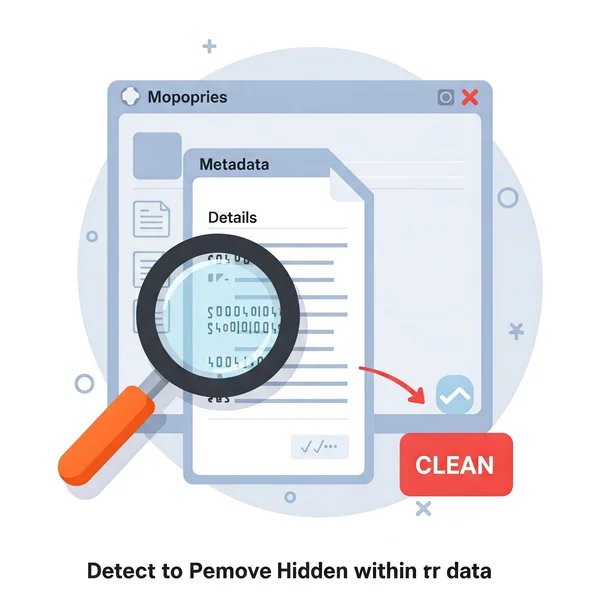
- Chọn tùy chọn Xóa: Một cửa sổ mới sẽ bật lên với hai lựa chọn:
-
"Tạo bản sao với tất cả các thuộc tính có thể xóa": Đây là tùy chọn được khuyến nghị và an toàn nhất. Nó giữ nguyên tệp gốc của bạn và tạo một phiên bản mới đã được làm sạch.
-
"Xóa các thuộc tính sau khỏi tệp này": Tùy chọn này sửa đổi trực tiếp tệp gốc. Bạn có thể chọn các thuộc tính cụ thể để xóa. Hãy thận trọng với tùy chọn này, vì nó sẽ thay đổi tệp gốc.
-
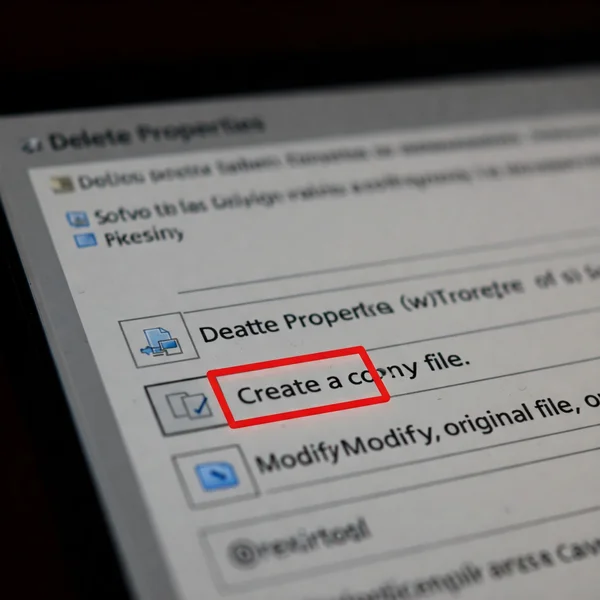
- Xác nhận: Chọn tùy chọn bạn muốn (thường là tùy chọn đầu tiên) và nhấp vào "OK". Nếu bạn chọn tùy chọn đầu tiên, một tệp mới (thường được đặt tên là "yourfile - Copy.jpg") sẽ được tạo trong cùng một thư mục mà không có siêu dữ liệu có thể xóa.
Xác minh việc xóa siêu dữ liệu trên Windows
Để kiểm tra xem quy trình có hoạt động hay không, hãy nhấp chuột phải vào tệp ảnh mới (được sao chép), quay lại Thuộc tính > Chi tiết và xác nhận rằng các trường bạn dự định xóa (như chi tiết máy ảnh, thông tin GPS nếu có) giờ đã trống hoặc biến mất. Lưu ý rằng Windows có thể không thể xóa mọi phần siêu dữ liệu, nhưng nó thường xử lý các định danh cá nhân phổ biến nhất.
Cách xóa siêu dữ liệu khỏi ảnh trên Mac
macOS cũng cung cấp các công cụ gốc, chủ yếu sử dụng ứng dụng Preview, mặc dù khả năng của nó tập trung rất nhiều vào dữ liệu vị trí. Mac xóa dữ liệu EXIF? Đây là cách:
Sử dụng Finder & Preview App (Công cụ gốc của macOS)
Ứng dụng Preview là công cụ tốt nhất của bạn để xem và đôi khi xóa siêu dữ liệu trên Mac:
-
Mở ảnh của bạn: Tìm tệp ảnh trong Finder và mở nó bằng ứng dụng Preview (thường là ứng dụng mặc định cho ảnh).
-
Hiển thị Trình kiểm tra: Trong Preview, hãy vào thanh menu và chọn "Công cụ" > "Hiển thị Trình kiểm tra" (hoặc nhấn Command + I).
-
Kiểm tra tab Siêu dữ liệu: Cửa sổ Trình kiểm tra có một số tab. Tìm kiếm:
- (i) Tab Thông tin thêm: Hiển thị thông tin chung.
- Tab GPS: Nếu ảnh chứa dữ liệu vị trí, tab này sẽ xuất hiện.
- Tab EXIF: Hiển thị cài đặt máy ảnh và chi tiết kỹ thuật.
- Tab TIFF: Có thể chứa dữ liệu kỹ thuật khác.
-
Xóa dữ liệu vị trí: Nếu tab GPS có mặt và chứa tọa độ, bạn sẽ thấy nút "Xóa thông tin vị trí" ở cuối tab này. Nhấp vào đó để xóa dữ liệu GPS khỏi tệp.
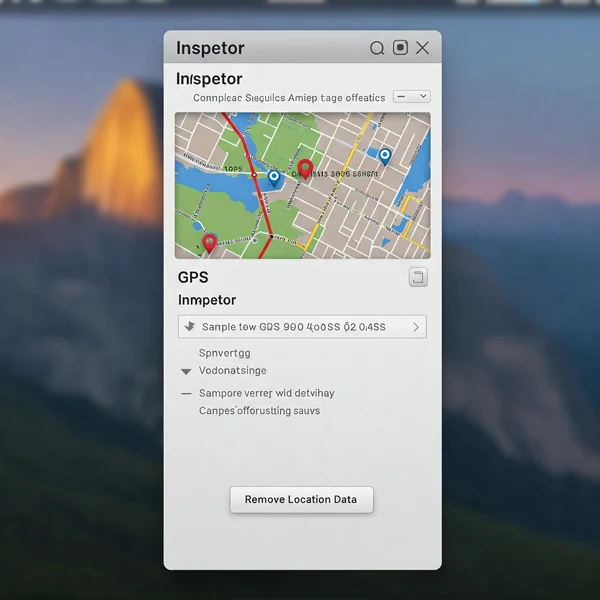
- Lưu thay đổi: Đóng cửa sổ Trình kiểm tra và lưu ảnh (Tệp > Lưu).
Xác minh việc xóa siêu dữ liệu trên Mac
Mở lại Trình kiểm tra (Command + I) cho ảnh đã lưu. Kiểm tra tab GPS — nó giờ đây sẽ biến mất hoặc trống. Hãy lưu ý rằng khả năng xóa dữ liệu EXIF khác (như mẫu máy ảnh) trực tiếp của Preview bị hạn chế. Nó chủ yếu tập trung vào phần thường nhạy cảm nhất: vị trí.
Ngoài các công cụ tích hợp sẵn: Khi nào nên xem xét một trình xóa siêu dữ liệu chuyên dụng
Mặc dù Windows File Explorer và macOS Preview cung cấp khả năng xóa siêu dữ liệu cơ bản, nhưng chúng có những hạn chế:
- Việc xóa không đầy đủ: Chúng có thể không xóa tất cả các loại siêu dữ liệu được nhúng trong tệp.
- Hạn chế định dạng: Hiệu quả có thể khác nhau tùy thuộc vào định dạng ảnh (JPEG, PNG, HEIC, v.v.).
- Xử lý hàng loạt: Việc xóa siêu dữ liệu khỏi nhiều ảnh từng cái một bằng các phương pháp này rất tốn thời gian. Tôi có thể dễ dàng xóa siêu dữ liệu khỏi nhiều ảnh cùng một lúc bằng các công cụ tích hợp sẵn không? Thông thường, không, điều đó không hiệu quả.
Nếu bạn cần làm sạch kỹ hơn, hỗ trợ nhiều loại tệp hoặc cần xử lý ảnh hàng loạt, các công cụ tích hợp sẵn thường không đủ. Đây là lúc các công cụ chuyên dụng trở nên có giá trị. Để có giải pháp toàn diện và hiệu quả hơn, việc khám phá một trình xóa siêu dữ liệu chuyên dụng có thể tiết kiệm thời gian và mang lại sự an tâm hơn.
Bảo mật dấu ấn kỹ thuật số của bạn - Xóa siêu dữ liệu ảnh ngay hôm nay
Việc bảo vệ quyền riêng tư trực tuyến của bạn bắt đầu bằng việc hiểu và quản lý dữ liệu bạn chia sẻ, ngay cả những phần ẩn. Bằng cách làm theo các bước được nêu ở trên, bạn có thể sử dụng các công cụ gốc trên máy tính Windows hoặc Mac để xóa siêu dữ liệu cơ bản khỏi ảnh của mình trước khi chia sẻ chúng. Mặc dù những công cụ này là một điểm khởi đầu tốt, nhưng hãy nhớ những hạn chế của chúng.
Việc kiểm soát siêu dữ liệu ảnh của bạn là một bước cần thiết hướng tới sự hiện diện trực tuyến an toàn hơn. Bạn đã từng thử xóa siêu dữ liệu chưa? Chia sẻ kinh nghiệm hoặc câu hỏi của bạn trong phần bình luận bên dưới!
Câu hỏi thường gặp về việc xóa siêu dữ liệu ảnh
-
Windows/Mac có xóa hoàn toàn TẤT CẢ các loại siêu dữ liệu không? Không phải lúc nào cũng vậy. Các công cụ tích hợp sẵn có hiệu quả đối với các thuộc tính phổ biến như GPS và một số chi tiết máy ảnh, nhưng chúng có thể bỏ sót các loại siêu dữ liệu ít phổ biến hơn. Sự hoàn chỉnh có thể thay đổi.
-
Việc xóa siêu dữ liệu có làm giảm chất lượng ảnh của tôi không? Không. Siêu dữ liệu là thông tin dựa trên văn bản được lưu trữ trong tệp, riêng biệt với các điểm ảnh hình ảnh thực tế. Việc xóa nó không làm giảm chất lượng hình ảnh của bức ảnh của bạn.
-
Cách an toàn nhất để đảm bảo tất cả dữ liệu EXIF nhạy cảm đều biến mất là gì? Mặc dù các công cụ tích hợp sẵn cung cấp khả năng làm sạch cơ bản, nhưng cách đáng tin cậy nhất để đảm bảo xóa sạch dữ liệu EXIF nhạy cảm và các siêu dữ liệu khác thường là bằng cách sử dụng một công cụ chuyên dụng được thiết kế cho mục đích này. Sử dụng một dịch vụ chuyên dụng, như dịch vụ có sẵn tại MetadataRemover.org, đảm bảo quá trình làm sạch toàn diện hơn.
-
Việc sử dụng trình xóa siêu dữ liệu trực tuyến như MetadataRemover.org có an toàn không? Các công cụ trực tuyến có uy tín ưu tiên quyền riêng tư và bảo mật của người dùng. Chúng thường xử lý các tệp mà không lưu trữ chúng trong thời gian dài. Luôn xem xét chính sách bảo mật của bất kỳ dịch vụ trực tuyến nào. Dịch vụ của chúng tôi tại MetadataRemover.org được thiết kế với nguyên tắc cốt lõi là bảo mật và quyền riêng tư của người dùng.